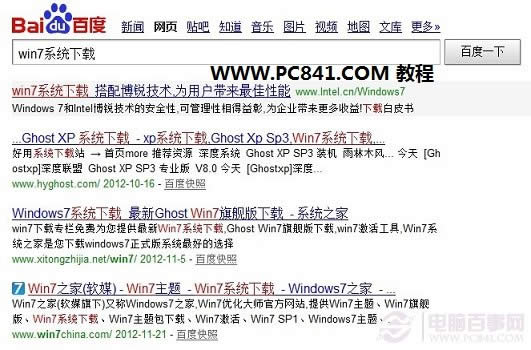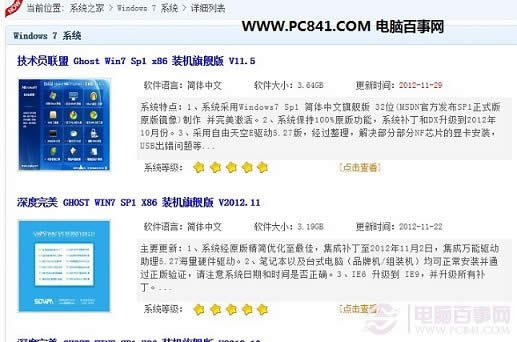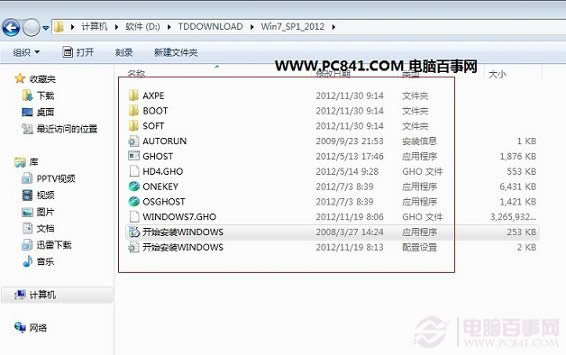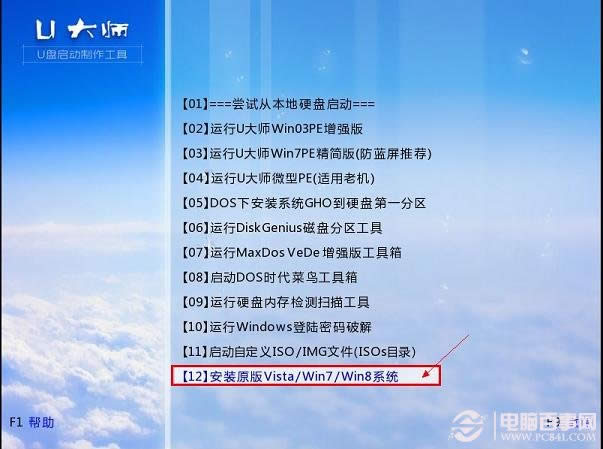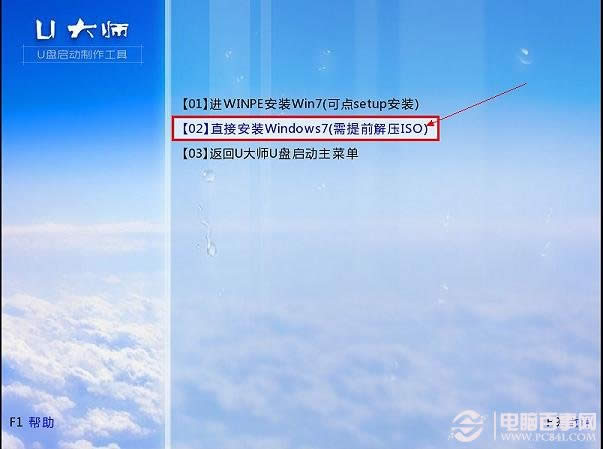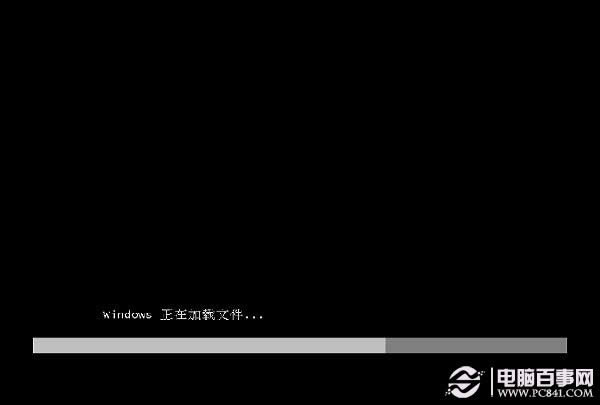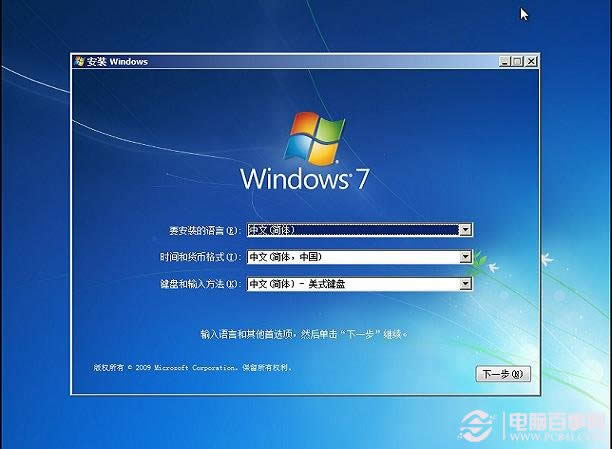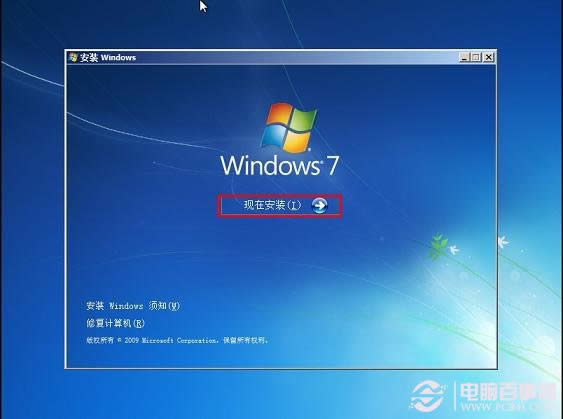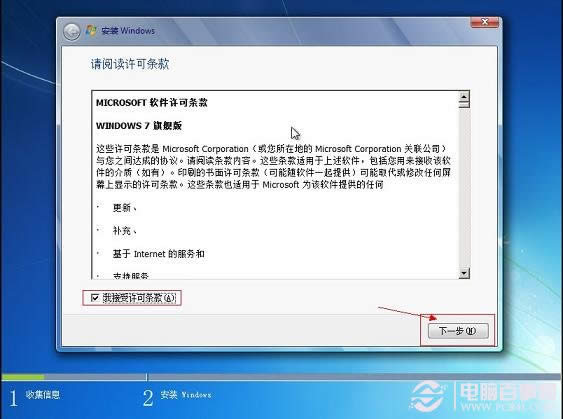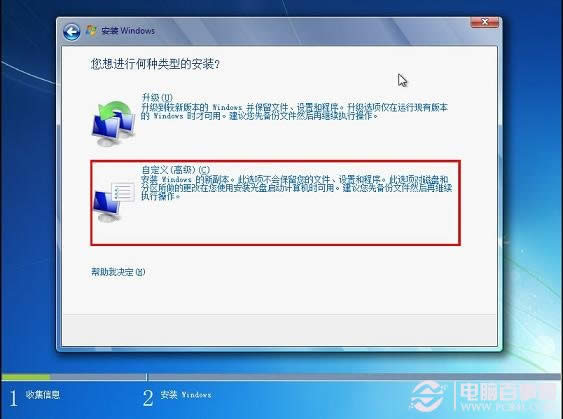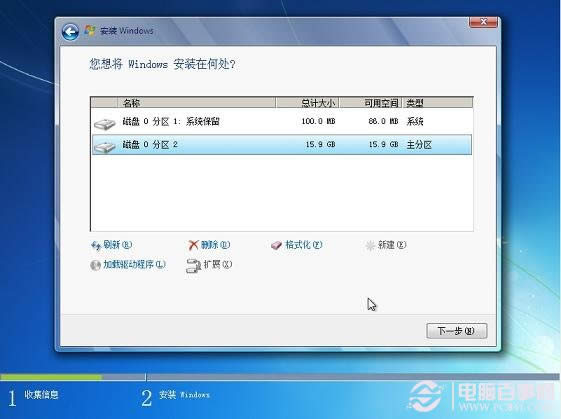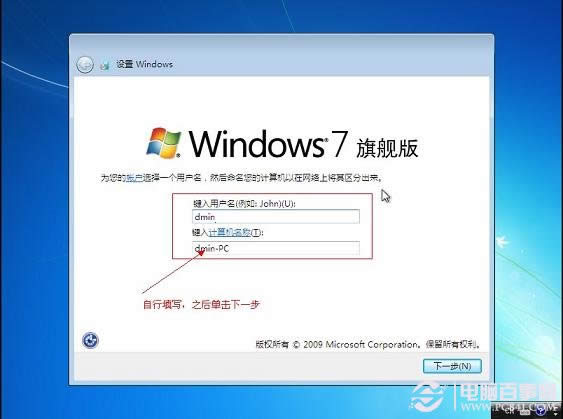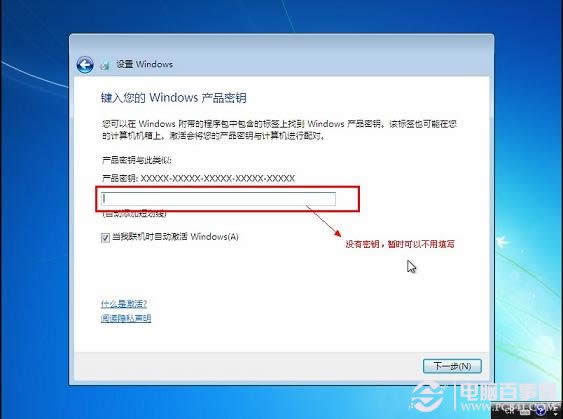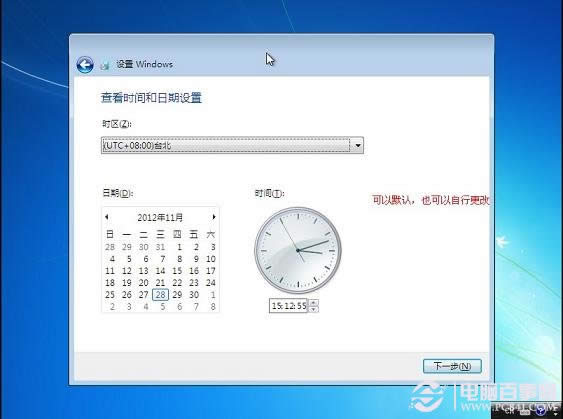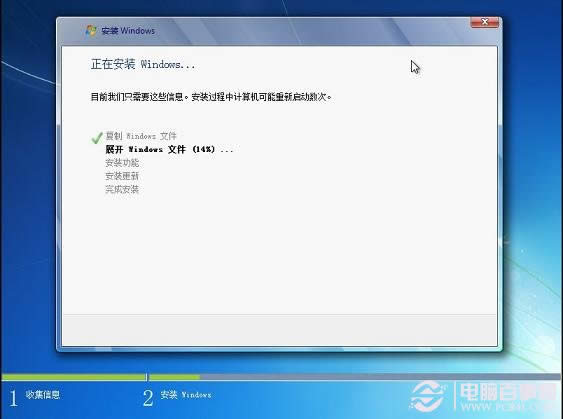- Tenda騰達(dá)U1 WIFI共享模式如何運(yùn)用
- TP-LINK ID如何運(yùn)用?TP-LINK
- 360安全衛(wèi)士中的路由器如何運(yùn)用
- 如何運(yùn)用Win10系統(tǒng) Xbox錄制游戲視頻
- 如何運(yùn)用語音設(shè)置windows 7旗艦版系統(tǒng)
- 系統(tǒng)之家教你在windows系統(tǒng)下如何運(yùn)用p
- 在Windows10系統(tǒng)中如何運(yùn)用家長控制技
- windows7電腦顯卡故障檢測軟件如何運(yùn)用
- Win7/Win8.1系統(tǒng)下的媒體中心在Wi
- windows7系統(tǒng)Tracert命令如何運(yùn)
- windows7系統(tǒng)DiskGenius分區(qū)
- TP-LINK如何運(yùn)用MAC綁定局限上網(wǎng)用戶
推薦系統(tǒng)下載分類: 最新Windows10系統(tǒng)下載 最新Windows7系統(tǒng)下載 xp系統(tǒng)下載 電腦公司W(wǎng)indows7 64位裝機(jī)萬能版下載
怎么運(yùn)用u盤迅速安裝windows7 64位特別穩(wěn)定版系統(tǒng)?
發(fā)布時間:2022-07-12 文章來源:xp下載站 瀏覽:
|
Windows 7,中文名稱視窗7,是由微軟公司(Microsoft)開發(fā)的操作系統(tǒng),內(nèi)核版本號為Windows NT 6.1。Windows 7可供家庭及商業(yè)工作環(huán)境:筆記本電腦 、平板電腦 、多媒體中心等使用。Windows 7可供選擇的版本有:入門版(Starter)、家庭普通版(Home Basic)、家庭高級版(Home Premium)、專業(yè)版(Professional)、企業(yè)版(Enterprise)(非零售)、旗艦版(Ultimate)。 如何使用u盤快速安裝win7 64位特別穩(wěn)定版系統(tǒng)?如今win7 64位特別穩(wěn)定版系統(tǒng)安裝操作系統(tǒng)變得超簡單,不再像以前一樣,安裝win7 64位特別穩(wěn)定版系統(tǒng)是專業(yè)裝機(jī)人員的權(quán)利了,現(xiàn)在有了u盤安裝win7 64位特別穩(wěn)定版系統(tǒng)圖文教程,菜鳥也可以輕松一鍵u盤安裝win7了。具體的操作方法是這樣的呢?小編這就將u盤快速安裝win7 64位特別穩(wěn)定版系統(tǒng)的方法如下: 準(zhǔn)備: 一鍵U盤安裝Win7系統(tǒng)所需工具: 1、U盤一個(容量至少8G以上,4G勉強(qiáng)也可以); 2、下載好Win7系統(tǒng),制作好U盤啟動; 說明:如今U盤都很便宜,8G以上U盤也不過幾十元,大家可以到電腦城或者網(wǎng)購U盤均可,最好選用8G以上U盤,因?yàn)槿缃竦腤in7系統(tǒng)文件普遍在4G左右,Win8系統(tǒng)更大,因此U盤容量過小,系統(tǒng)文件無法放入。 購買好之后,將U盤插入電腦,然后再網(wǎng)上下載一個U盤啟動軟件,一鍵制作U盤啟動,此類軟件很多,比如大白菜、U大師、電腦店、老毛桃等等均可,隨便下載一個軟件安裝,之后即可按照提示,一鍵制作好U盤啟動,超簡單,不會的菜鳥朋友也可以找一個喜歡的閱讀下: 將U盤制作成了啟動盤之后,我們就需要下載Win7系統(tǒng)了,由于Win7系統(tǒng)很大,下載需要很長時間,建議大家可以提前晚上睡覺前將迅雷7打開掛著電腦下載Win7系統(tǒng)文件,記得設(shè)置一下下載完成之后自動關(guān)機(jī),然后就去睡覺吧,第二天起來就下載好了,無需干等著下載。
u盤安裝windows7系統(tǒng)圖文教程圖1 百度搜索Win7系統(tǒng)下載
u盤安裝windows7系統(tǒng)圖文教程圖2 找到自己喜歡的Win7系統(tǒng)下載 猜你用的到:迅雷7下載完成后自動關(guān)機(jī)的設(shè)置方法 至此制作好了U盤啟動,并且下載好了Win7系統(tǒng),那么準(zhǔn)備工作就完成了,下面就可以進(jìn)入一鍵U盤安裝Win7之旅吧,以下演示的是使用U大師制作的U盤啟動教程,其他諸如大白菜、電腦店等基本大同小異。 一鍵U盤安裝Win7系統(tǒng)步驟: 1.下載下來在電腦上的Win7系統(tǒng)文件一般為ISO壓縮文件,我們先使用WinRAR解壓,解壓之后如下圖:
u盤安裝windows7系統(tǒng)圖文教程圖3 解壓ISO格式Win7系統(tǒng)文件(解壓之后,上圖演示的為非原版系統(tǒng)) 2.接下來將解壓后的文件,提取所有文件到U盤根目錄,并將里面名為bootmgr文件重命名為win7mgr(針對原版系統(tǒng)),如果不是原版系統(tǒng),則請將解壓后文件夾里面的**.GHOt文件(如上圖為:WINDOWS7.GHO那個)復(fù)制到U盤GHO目錄(如果沒有請手工創(chuàng)建)下。并且將文件名改成"auto.gho"。最后重啟系統(tǒng)從U盤啟動選擇【05 DOS下安裝系統(tǒng)GHO到硬盤第一分區(qū)】也可以實(shí)現(xiàn)一鍵U盤系統(tǒng)安裝。 . 3.設(shè)置電腦從U盤啟動(?不懂點(diǎn)此查看方法),插上U盤啟動電腦,進(jìn)入選擇菜單界面,選擇【12】,然后在下一個界面中選擇【2】進(jìn)入WINPE安裝Win7
u盤安裝windows7系統(tǒng)圖文教程圖4
u盤安裝windows7系統(tǒng)圖文教程圖5
u盤安裝windows7系統(tǒng)圖文教程圖6
u盤安裝windows7系統(tǒng)圖文教程圖7 4.點(diǎn)擊“開始安裝”按鈕,進(jìn)行系統(tǒng)安裝
u盤安裝windows7系統(tǒng)圖文教程圖8 6.勾選“我接受許可條款”,單擊“下一步”按鈕
u盤安裝windows7系統(tǒng)圖文教程圖9 7.選擇“自定義”安裝
u盤安裝windows7系統(tǒng)圖文教程圖10
u盤安裝windows7系統(tǒng)圖文教程圖11 8.選擇系統(tǒng)安裝路徑
u盤安裝windows7系統(tǒng)圖文教程圖12 9.將事先準(zhǔn)備好的密鑰輸入,點(diǎn)擊“下一步”
u盤安裝windows7系統(tǒng)圖文教程圖13
u盤安裝windows7系統(tǒng)圖文教程圖14
u盤安裝windows7系統(tǒng)圖文教程圖15
u盤安裝windows7系統(tǒng)圖文教程圖16
u盤安裝windows7系統(tǒng)圖文教程圖17
u盤安裝windows7系統(tǒng)圖文教程圖18 以上就是小編為大家介紹的u盤安裝windows7系統(tǒng)圖文教程,u盤安裝win7系統(tǒng)圖文教程到這里就全部結(jié)束了,相信大家都有一定的了解了吧。 2015年1月13日,微軟正式終止了對Windows 7的主流支持,但仍然繼續(xù)為Windows 7提供安全補(bǔ)丁支持,直到2020年1月14日正式結(jié)束對Windows 7的所有技術(shù)支持。 |